电脑基本操作知识
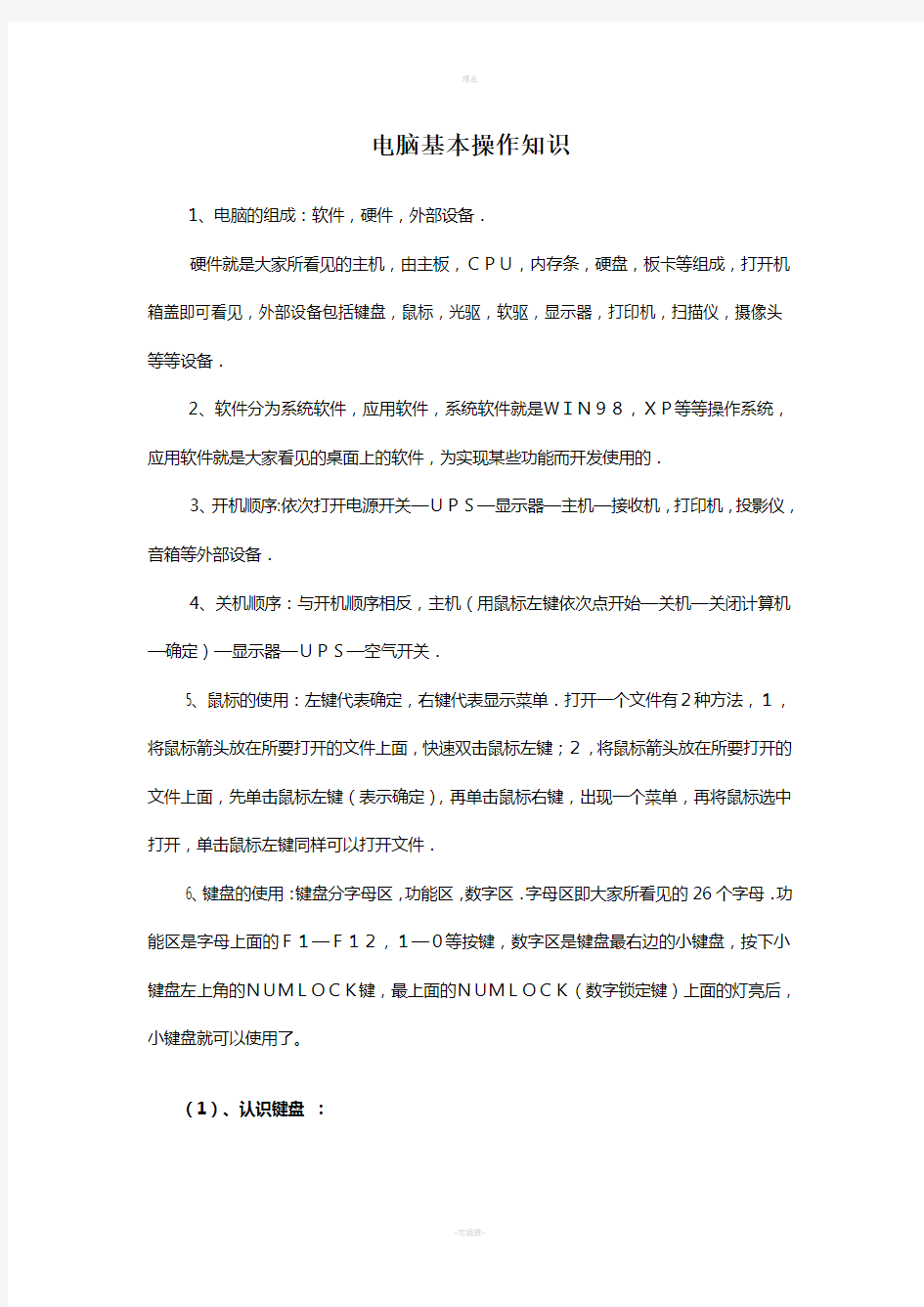
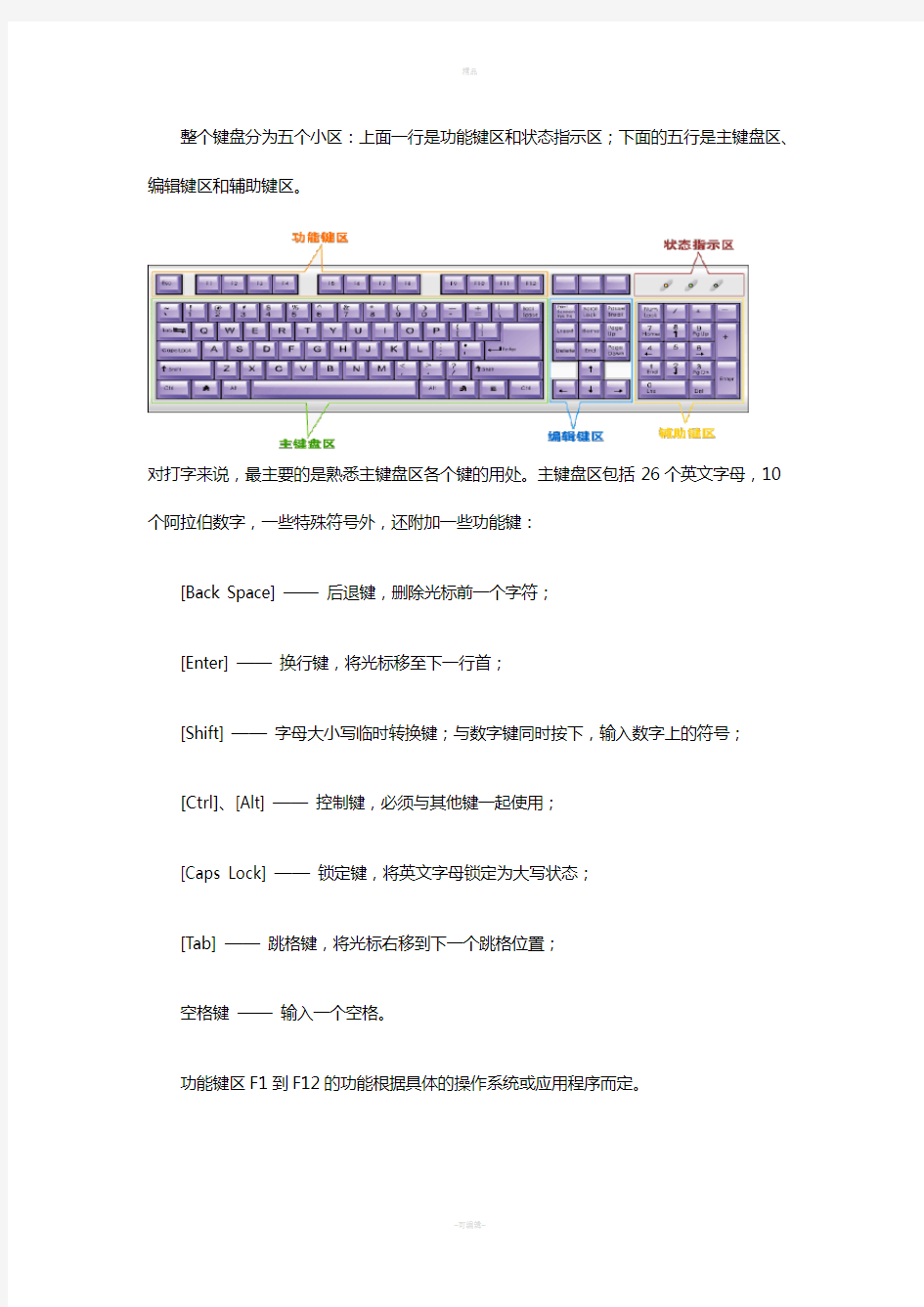
电脑基本操作知识
1、电脑的组成:软件,硬件,外部设备.
硬件就是大家所看见的主机,由主板,CPU,内存条,硬盘,板卡等组成,打开机箱盖即可看见,外部设备包括键盘,鼠标,光驱,软驱,显示器,打印机,扫描仪,摄像头等等设备.
2、软件分为系统软件,应用软件,系统软件就是WIN98,XP等等操作系统,应用软件就是大家看见的桌面上的软件,为实现某些功能而开发使用的.
3、开机顺序:依次打开电源开关—UPS—显示器—主机—接收机,打印机,投影仪,音箱等外部设备.
4、关机顺序:与开机顺序相反,主机(用鼠标左键依次点开始—关机—关闭计算机—确定)—显示器—UPS—空气开关.
5、鼠标的使用:左键代表确定,右键代表显示菜单.打开一个文件有2种方法,1,将鼠标箭头放在所要打开的文件上面,快速双击鼠标左键;2,将鼠标箭头放在所要打开的文件上面,先单击鼠标左键(表示确定),再单击鼠标右键,出现一个菜单,再将鼠标选中打开,单击鼠标左键同样可以打开文件.
6、键盘的使用:键盘分字母区,功能区,数字区.字母区即大家所看见的26个字母.功能区是字母上面的F1—F12,1—0等按键,数字区是键盘最右边的小键盘,按下小键盘左上角的NUMLOCK键,最上面的NUMLOCK(数字锁定键)上面的灯亮后,小键盘就可以使用了。
(1)、认识键盘:
整个键盘分为五个小区:上面一行是功能键区和状态指示区;下面的五行是主键盘区、编辑键区和辅助键区。
对打字来说,最主要的是熟悉主键盘区各个键的用处。主键盘区包括26个英文字母,10个阿拉伯数字,一些特殊符号外,还附加一些功能键:
[Back Space] ——后退键,删除光标前一个字符;
[Enter] ——换行键,将光标移至下一行首;
[Shift] ——字母大小写临时转换键;与数字键同时按下,输入数字上的符号;
[Ctrl]、[Alt] ——控制键,必须与其他键一起使用;
[Caps Lock] ——锁定键,将英文字母锁定为大写状态;
[Tab] ——跳格键,将光标右移到下一个跳格位置;
空格键——输入一个空格。
功能键区F1到F12的功能根据具体的操作系统或应用程序而定。
编辑键区中包括插入字符键[Ins],删除当前光标位置的字符键[Del],将光标移至行首的[Home]键和将光标移至行尾的[End]键,向上翻页[Page Up]键和向下翻页[Page Down]键,以及上下左右箭头。
辅助键区(小键盘区)有9个数字键,可用于数字的连续输入,用于大量输入数字的情况,如在财会的输入方面,另外,五笔字型中的五笔画收入也采用。当使用小键盘输入数字时应按下[Num Lock],此时对应的指示灯亮。
确定键:就是键盘中间的ENTER键.
8、设备连接.显示器通过
9、新建文件夹,首先选中所要存放文件的盘符,用鼠标双击盘符,然后点击鼠标右键,选中倒数第二项的新建文件夹,点鼠标左键确定,然后给文件夹命名,再放入所要存放的文件.
10、复制文件.首先找到你要复制的文件,用鼠标左键选中,再按鼠标右键,选中复制,再按鼠标左键,然后再放到你要复制这个文件的盘符里面,点击鼠标右键,选择粘贴,复制成功.
11、删除文件.找到所要删除的文件,用鼠标左键选中, 再按鼠标右键,选中删除,再按左键,就可以删除了,这个文件还放在回收站里面,如果要彻底删除,再选择桌面上的回收站,双击鼠标左键进入后点击清空回收站即可彻底删除此文件.
12、剪切,粘贴文件夹. 单击鼠标左键选中所要移动的文件或者文件夹,再按鼠标右键选择剪切,再选择你所要放入的盘符,进入后单击鼠标右键选择粘贴,即可移动你所要移动的文件.
网络基础知识与上网操作
一、网络的出现
?20世纪60年代末,美国出于战略考虑,由国防部高级研究计划署(ARPA)提供资金,开始了计算机网络互联的研究。
?1969年年底,研究人员建立了一个叫做ARPANET (阿帕网)的计算机网络。
二、Internet的诞生
?20世纪80年代以来,随着计算机技术的发展,越来越多的计算机采用各种通信媒体连接起来,组成一个超级网络。
?为了使连网的不同型号的计算机共同遵守统一的标准,1982年通过了TCP/IP通讯协议标准。
?正是TCP/IP协议,标志着Internet正式诞生。
三、网络类型
?计算机网络的分类标准很多。
?从距离来分有局域网、广域网;
?从用途来分有公用网、专用网、内部网和因特网。
1、局域网
?局域网(LAN)的分布范围一般在几公里以内,最大不超过10公里。它用来连接一个部门、一栋楼或一个单位的较小范围的计算机。局域网直接采用高速电缆连接计算机,而不使用电话公司的线路。
?局域网不仅可以进行若干台微机互联,也可以与小型机和大型机连接。它可以提供
10Mb/s以上的传输速率。
?局域网通常采用客户机/服务器模型和对等模型。客户机/服务器模型是将网络上一台或多台高性能的计算机用作服务器,将其他计算机视为客户机。对等模型没有一台计算机专门负责管理网络,网络上的所有计算机都可以访问公共文件和连接在网络上的打印机。
2、广域网
?广域网(WAN)是将距离很远的计算机直接连接在一起的计算机网络。广域网一般会跨城市、地区甚至国家。由于广域网分布距离太远,其速率要比局域网低得多,一般为64Kb/s左右。
?广域网中的网络连接大多通过电话公司租用专线,也有使用其他提供此类服务的公司专门铺设的线路。
3、其他网络
?根据网络的用途,还有支持局域网和广域网的大型网络,如公用网、专用网、内部网、和因特网。
?公用网是任何人都可以使用的开放的通信网络,通常需要收费。
?专用网是一个闭路的通信系统,通常只限于特定公司、政府实体或其他专门组织使用。
?内部网是一个公司安全限制范围内的互联网。它通过一个公司或机构的服务器为用户提供服务,通常通过一道安全防火墙与因特网连接。
?因特网(Internet)是国际互联网络,它将世界各地的计算机网络连接起来,成为一个全球性的计算机网络,它是人们与世界沟通的一个重要窗口。
4、局域网可连接形成广域网。
?通信速率表示了计算机之间通信时交换数据的速度。这个速率用比特每秒(bps)表示,它表示每秒数据传输的位数。
?通信信道是两台计算机之间的物理链路,通信信道的两个重要特征是传输媒体和传输模式。
?广泛使用的传输媒体包括有线媒体和无线媒体。
?有线传输媒体有双绞线电缆、同轴电缆和光缆。其中双绞线最便宜、传输最慢,光缆最贵、传输也最快。
?无线传输媒体有蜂窝电话系统、微波中继传输和卫星传输。无线传输媒体使便携式计算机能够在野外进行通信。
四、局域网上网操作
?许多单位都使用内部局域网以达到资源共享,然后再通过局域网连接到Internet。?局域网常用的网络操作系统包括Windows NT、Novell等。
五、共享个人资源
?所谓共享是指网络上的用户可以使用标识为共享的磁盘和文件夹中的文件以及打印机。
?为了使用局域网上计算机用户的某个磁盘或文件夹,必须将其设置为共享。
使用共享资源
?为了使用他人计算机上的资源,可以将设置为共享的资源映射到自己的计算机上,然后对这些资源的操作就如同操作自己计算机上的资源一样。
?在使用他人计算机资源之前,必须将自己的计算机登录上网。
Internet的作用
?浏览和查找信息WWW。
?电子邮件E-Mail。
一、接入Internet方式
?用户的计算机与Internet连接的方式,包括通过传统电话网使用拨号方式连入Internet;
?通过局域网使用专线连入Internet。
二、局域网连入Internet
?局域网接入Internet可使用电话公司提供的专门数据业务,包括公用数字数据网(DDN)、帧中继网、分组交换网(X.25)、非对称数字用户网(ADSL)、无线网络和卫星网络等。
?目前局域网接入Internet多使用DDN专线上网。其速度可达1Mb/s以上。局域网使用专线上网需要配置路由器等设备,同时申请IP地址和注册域名。使用该方式上网访问Internet方便,但费用较高。
三、电话拨号连接Internet
?对于个人用户,多使用电话网连入Internet。电话网服务包括传统电话线的公用交换电话网(PSTN)、综合业务数据网(ISDN)和非对称数字用户网ADSL。
?使用传统的电话线接入Internet需要有一个带有调制解调器(Modem)的计算机,因为计算机使用的是数字信号,而传统的电话系统使用的是模拟信号。调制解调器的作用是转换数、模信号。
?调制解调器有内置和外置两种类型,内置式调制解调器插入计算机主机的扩展槽中,而外置调制解调器放在主机外,有自己的外壳并自带电源。
?目前调制解调器的传输速率有33.6Kbps、56Kbps等。
四、ISDN和ADSL
?一些电信部门在PSTN的基础上,推出了ISDN和ADSL虚拟拨号等业务,利用拨号提供窄带和宽带上网业务。
?ISDN可以提供两条传输信道,即在一条电话线上同时打电话和上网。与PSTN相比,ISDN上网速度更快。利用ISDN连入Internet需要加装ISDN的终端设备和
ISDN适配器。
?ADSL虚拟拨号是利用分频技术,把传统电话网的线路所传输的低频信号和高频信号分离。低频信号供电话使用,高频部分供上网使用。这样在一条电话线上可同时传输语音信号和数据信号。利用ADSL上网可以提供高速传输(可达8Mb/s)。使用ADSL虚拟拨号连入Internet需要加装分离器和ADSL modem,采用类似于Modem和ISDN的拨号程序。
五、无线上网
?无线上网是指个人用户通过加装无线宽带路由器和无线网卡,通过ADSL,使用无线局域网的WiFi技术实现上网的方式。
?无线上网只需要将无线宽带路由器接入ADSL,而计算机无需与无线宽带路由器相连,用户只要在无线发射所覆盖内的任意位置就可以上网了。
六、机关性质代码
国家或地区代码
七、WWW应用
?世界各地的计算机站点存储着各类WWW信息,将计算机连接到Web上,就可以访问这些信息。
?现在的Windows 操作系统中,已经安装了浏览WWW的Internet Explorer(简称IE)浏览器软件。连接上网后,启动IE浏览器,就可用它查看WWW信息了。
1、浏览网站上的信息
?直接在地址栏中键入网站的地址。
?在Web页面中通过超链接进入。
?通过历史记录或收藏夹进入。
2、网上查找信息
?要进入已知网址的站点,可在Internet Explorer浏览器的地址栏中直接输入网址进入。
?如果要查找某方面的信息而不知道网址,可借助于提供搜索引擎的网站,搜索到要查询的信息所在的网站后,通过超连接进入。
?所谓超连接,是指在网页中包含有进入其他网页或网站的指针链路。链接可以是图片、彩色或带有下划线的文字等。当鼠标移到网页上的超级连接时,会出现鼠标指针。单击鼠标,就可进入该超级连接所连接的网页。
?流行的搜索引擎网站有google、baidu等。
3、保存网页信息
?根据需要可以保存整个网页,也可以保存其中的文本或图片。
?在保存网页文件的同时,会保存一个同名的文件夹,该文件夹用来保存网页中的图片等。
?将网页的文本内容复制到记事本中的时候,会丢失原来网页文本的格式,即只会将网页的文字信息复制过来。
?使用快捷菜单可保存图片。
4、网上下载
?网上经常提供一些免费的信息、软件可供下载,这些软件的下载非常方便,用户只要根据下载提示,将它们保存到计算机的指定位置即可。
?有些下载工具软件可帮助快速下载网上信息。
5、电子邮件
?电子邮件是Internet的又一重要功能。
?使用电子邮件收发信息不仅快捷而且便宜,它已成为计算机用户的一个主要使用项目。
6、获取电子邮件账号
?在网上收发电子邮件需要拥有个人电子邮件地址。
?可以在网上申请免费的电子邮件账号。目前雅虎、新浪、搜狐等网站都提供该项业务。
?在网上申请获得电子邮件地址后,可以使用该地址在其网站上在线收发电子邮件。
3.6.3创建带有附件的邮件
?在发送信函的同时,还可以将若干个文件作为附件“别在”邮件中发送给对方。
?作为附件的文件可以是在其他应用程序中创建的文本、图片、音乐、程序等文件。
3.6.4阅读带有附件的邮件
?连机上网后,如果启动OE,就会自动收发电子邮件。
?如果收到带有附件的邮件,会在邮件的前面显示一个标记。
?可以直接打开附件,也可以下载到用户的计算机中。
电脑入门学习初级
1、打开计算机 一般来说,现在的电脑至少包括这几部分:主机,显示器、键盘、鼠标。找到您计算机上对应的部分了吗? 1、电脑最简单的模型(一) 这一课我们先介绍一些计算机的基础知识。在下面的学习过程中你就会很吃力的。如果你能耐心地听我把这段讲完,即使你什么都没记住,只在头脑中留下一个模糊的印象,对你日后的学习也是大有裨益的。 我们先从最早的计算机讲起,人们在最初设计计算机时采用这样一个模型: 人们通过输入设备把需要处理的信息输入计算机,计算机通过中央处理器把信息加工后,再通过输出设备把处理后的结果告诉给人们。
早期计算机的输入设备十分落后,根本没有现在的键盘和鼠标,那时候计算机还是一个大家伙,最早的计算机有两层楼那么高。人们只能通过扳动计算机庞大的面板上无数的开关来向计算机输入信息,而计算机把这些信息处理之后,输出设备也相当简陋,就是计算机面板上无数的信号灯。所以那时的计算机根本无法处理像现在这样各种各样的信息,它实际上只能进行数字运算。 但在当时,就算是这种计算机也是极为先进的了,因为它把人们从繁重的手工计算中解脱出来,而且极大地提高了计算速度。 2、电脑最简单的模型(二) 随着人们对计算机的使用,人们发现上述模型的计算机能力有限,在处理大量数据时就越发显得力不从心。 为此人们对计算机模型进行了改进,提出了这种模型:在中央处理器旁边加了一个内部存储器。这种模型有什么好处呢?
打个比方说,如果老师让你心算一道简单题,你肯定毫不费劲就算出来了,可是如果老师让你算20个三位数相乘,你心算起来肯定很费力,但如果给你一张草稿纸的话,你也能很快算出来。 这和计算机又有什么关系呢? 计算机也是一样,一个没有内部存储器的计算机如果让它进行一个很复杂的计算,它可能根本就没有办法算出来,因为它的存储能力有限,无法记住很多中间的结果。 但如果给它一些内部存储器当“草稿纸”的话,计算机就可以把一些中间结果临时存储到内部存储器上,然后在需要的时候再把它取出来,进行下一步的运算,如此往复,计算机就可以完成很多很复杂的计算。 3、电脑最简单的模型(三) 随着时代的发展,人们越来越感到计算机输入和输出方式的落后,改进这两方面势在必行。
电脑的基本常识和操作方法
电脑的基本常识和操作方法 1、电脑由哪几部分组成? 从外观上看,电脑是由:主机(主要部分)、输出设备(显示器)、输入设备(键盘和鼠标)三大件组成。 从逻辑组成来看,电脑可以分为五大部分:控制器、运算器、存储器、输入设备、输出设备。 2、什么是电脑配置?如何查看电脑的配置? 电脑的配置是指电脑的硬件基本信息,如CPU型号、硬盘大小、显示器尺寸等。方法:①桌面查看。“我的电脑”-“属性”,可查看系统版本、CPU 型号、内存大小;若点“常规”-“设备管理器”,可查看CPU核心数、硬盘型号及大小、光驱等配置;若点“高级”-“性能设置”-“视觉效果”或“高级”,可以查看视觉效果、虚拟内存等设置。 ② “系统工具”查看。单击“开始”-“程序”-“附件”-“系统工具”-“系统信息”,即可查看电脑的详细配置。 ③软件查看。下载安装鲁大师、EVEREST、Windows优化大师、超级兔子等,也可查看详细配置,而且这些软件还可以对电脑的性能进行测试。 ④通过控制面板查看。(略) ⑤使用cmd命令:dxdiag。(略) 3、什么是操作系统?Windows系统有哪些? 现在常用的是什么系统? 操作系统(Operating System,简称OS)是一组管理电脑硬件与软件资源的程序。现在较常见的是由美国微软公司开发的窗口化操作系统,即Windows操作系统,如Windows 95、Windows 98、Windows 2000、Windows XP、Windows Vista、Windows 7、Windows8、Windows 10(按低级版本到高级版本排列)。其中以Windows 7使用最普遍、最广泛、最流行、操作最方便,不过现在新买的笔记本一般都是Win 10系统的,win10是目前最高级、功能最强大的系统,是未来市场的主流,但win10占用空间大、对电脑配置要求高(很多旧电脑都不适合装win10系统),操作没有XP方便,且兼容性没有XP好。 4、我们常说的C、D、E、F盘是什么意思? 我们常说的C、D、E、F盘其实是硬盘(Hard Disk Drive 简称HDD,又称硬盘驱动器)的分区。
电脑入门知识_电脑基础教程.doc
电脑入门知识_电脑基础教程 电脑入门知识_电脑基础教程 电脑知识入门为电脑学习新手提供各种电脑入门知识,包括从零开始学习电脑基础知识,如电脑基础术语、电脑硬件等新手学电脑入门教程和电脑入门基础知识! 一、计算机原理/机器语言原理:计算机的核心部件是CPU(中央处理单元),这是一个有着众多引脚的集成电路。计算机的所有动作均由其内部的“电子运算”而最终产生。从理解的角度上,可以把CPU看作是一套“约定”的集合。当我们通过一些引脚告诉它“1”、“加”、“2”、“运算”、“输出”等信号时,通过CPU 设计制作时固定好的“约定”,在其另一些引脚上输出.......... 阅读更多 如何打开Edge浏览器的数据库 使用win10的用户都了解过自带的edge浏览器,我们的许多文件,设置,缓存等都存在其中的数据库,但是很多用户不知道怎么查看打开数据库文件,具体方法我们一起看... 畅游无限浏览器无法上网怎么 畅游无限浏览器第十版增加了无限载入器和更新器,不过偶尔还是会出现一些故障,比如无法上网情况就有网页碰到了,不知
道怎么解决。如果在使用畅游无限浏览器第十... 火狐浏览器怎么保存网页保存 浏览器提示安全证书错误什么 浏览器支付宝的页面打不开怎 火狐浏览器启动页面怎么设置 火狐浏览器受到不少用户好评,兼容性也强,界面很友好。默认都是跳转到火狐首页的,如果你想换成自己理想的页面,可以对火狐浏览器进行设置。下面我们一起来看看... IE浏览器主页总是被修改如何 浏览器页面崩溃原因是什么怎 很多用户都经历过某个网页崩溃或者卡死的问题,有时就直接卡住加载页面,甚至死机,怎么回事呢,解决该问题我们需要从Internet选项中入手,并取消一些设置,以解... 如何打开Edge浏览器的数据库文件 使用win10的用户都了解过自带的edge浏览器,我们的许多文件,设置,缓存等都存在其中的数据库,但是很多用户不知道怎么查看打开数据库文件,具体方法我们一起看看! 如何打开Edge 数据库文件? 以下操作需要EseDatabaseView软件的
电脑快捷键入门教程
电脑快捷键入门教程 学好电脑是21世纪公民的基本要求,当前国际社会网络化与一体化联系更加紧密,对互联网人才的要求更加突出,下面是准备的电脑快捷键入门教程,快来看看吧。 1简要介绍最常用的快捷键 F5——刷新 TAB——改变焦点 ALT+F4——关闭 CTRL+F——查找 DELETE——删除 CTRL+C——复制 CTRL+X——剪切 CTRL+V——粘贴 CTRL+A——-全选 CTRL+Z——撤销 CTRL+S——保存 CTRL+Y——-恢复 CTRL+W——关闭 ALT+TAB——切换 CTRL+F5——强制刷新 CTRL+Shift输入法切换 SHIFT+DELETE永久删除
2目的快捷键 显示“开始”菜单WINDOWS 显示“帮助”WINDOWS+F1 显示“运行”命令WINDOWS+R 显示“查找:所有文件”WINDOWS+F 最小化或还原所有窗口WINDOWS+D 显示“Windows资源管理器”WINDOWS+E 显示“查找:计算机”CTRL+WINDOWS+F 在任务栏上的按钮间循环WINDOWS+TAB 显示“系统属性”对话框WINDOWS+BREAK 撤消最小化所有窗口SHIFT+WINDOWS+M 3辅助快捷键 切换筛选键开关右SHIFT八秒 切换粘滞键开关SHIFT键五次 切换切换键开关NUMLOCK五秒 切换鼠标键开关左ALT+左SHIFT+NUMLOCK 切换高对比度开关左ALT+左SHIFT+PRINTSCREEN 4电脑快捷键快速关机键 Ctrl+alt+del打开Windows任务管理器 按住ctrl不放,选择关机-关闭 跳过系统自动保存,瞬间安全关机。(当前窗口有重要资料时不建议使用)
电脑基本操作知识一
电脑基本操作知识一 1、电脑的组成:软件,硬件,外部设备. 硬件就是大家所看见的主机,由主板,CPU,内存条,硬盘,板卡等组成,打开机箱盖即可看见,外部设备包括键盘,鼠标,光驱,软驱,显示器,打印机,扫描仪,摄像头等等设备. 2、软件分为系统软件,应用软件,系统软件就是win xp\ win7、win8等等操作系统,应用软件就是大家看见的桌面上的软件,为实现某些功能而开发使用的. 3、开机顺序:依次打开电源开关—显示器—主机等外部设备. 4、关机顺序:与开机顺序相反,主机(用鼠标左键依次点开始—关机—关闭计算机—确定)—显示器。 5、鼠标的使用:左键代表确定,右键代表显示菜单.打开一个文件有2种方法,1,将鼠标箭头放在所要打开的文件上面,快速双击鼠标左键;2,将鼠标箭头放在所要打开的文件上面,先单击鼠标左键(表示确定),再单击鼠标右键,出现一个菜单,再将鼠标选中打开,单击鼠标左键同样可以打开文件. 6、键盘的使用:键盘分字母区,功能区,数字区.字母区即大家所看见的26个字母.功能区是字母上面的F1—F12,1—0等按键,数字区是键盘最右边的小键盘,按下小键盘左上角的NUMLOCK键,最上面的NUMLOCK(数字锁定键)上面的灯亮后,小键盘就可以使用了。 (1)、认识键盘: 整个键盘分为五个小区:上面一行是功能键区和状态指示区;下面的五行是主键盘区、编辑键区和辅助键区。 对打字来说,最主要的是熟悉主键盘区各个键的用处。主键盘区包括26个英文字母,10个阿拉伯数字,一些特殊符号外,还附加一些功能键: [BackSpace] ——后退键,删除光标前一个字符; [Enter]——换行键,将光标移至下一行首;
Office办公软件学习资料(零基础)总结材料
实用标准文案 Office XP办公自动化软件 Office XP主要包括:字处理软件 Word、Excel 、PowerPoint 等应用程序。 它们具有统一的界面、相似的常用工具栏及大同小异的操作方法,只是各自的 侧重点有所不同。 Word是文字处理软件。它集成文字处理、表格处理和图形处理于一体,汇集 了对各种对象的处理工具,使图片、图表、表格、艺术字等的处理得心应手。 Excel 是以表格化数据处理为基础的集成化处理软件。它不但能实现电子表格 数据处理,也具有数据库管理、统计图表自动生成等功能。 PowerPoint 是创作电子演示文稿的软件。利用它可以方便地制作出集文字、图形、图像、声音、视频和动画于一体的多媒体演示文稿。 一、 Word特点 1.对文档提供了多种查看方法; 如:普通视图、页面视图、大纲视图、 Web版式视图、文档结构图、全屏显 示、 Web页预览、打印预览等。 2.具有专业级的表格处理功能; 3.使用方便的多栏彩色图文混排、艺术字处理; 4.具有功能很强的数学公式编辑器; 5.具有多种类型文件的转换功能。 二、窗口介绍 菜单栏、常用工具栏、格式工具栏、正文编辑区、状态栏、标尺、滚动条 等。 注:工具栏的显示与隐藏(视图→工具栏→各种工具栏。) 三、页面设置:“文件”→“页面设置” 。 1.纸张的大小(常用的纸张:A3、8K、 B4、A4、16K、B5。)
文档
实用标准文案 2.设置页边距:调整正文到纸张边界[2][]大2小。 四、文档编辑 1.建立文档( Ctrl + N) (1)录入文字,录入时不要排版,每() 1 一段敲一次回车,每段前空两个汉 字位置。 (2)特殊符号录入:“插入”→“符号”或用动态键盘。 (3)显示 / 隐藏文档中的非打印符号。 2.保存文档 (1)保存( Ctrl + S) (2)另存为 3.打开和关闭文件(打开:Ctrl + O) 4.文档选择基本方法 (1)拖动选择 直接拖动是移动 Ctrl +拖动复制 (2)选定区(栏)选择 选择一行→单击行首的选定栏。 选择一段→双击段首的选定栏。 选择全文→三击选定栏(Ctrl + A)。 (3)矩形块选择: Alt +拖动。 5.基本编辑操作 (1)插入:单击定位插入点,直接输入文字。 (2)删除:选中→“ Delete ”。 (3)恢复、撤消: Word能够撤消 100 步内所做的编辑操作( Ctrl + Z )( Ctrl +Y)。 (4)移动:选中→直接拖动。 (5)复制:选中→ Ctrl +拖动。 (6)简捷菜单 : 选中→单击鼠标右键→选择相应的操作。 注: Home/End光标移到一行行首/行尾 Ctrl + Home/Ctrl + End光标移到文件行首/行尾 Shift + Home/Shift + End选中当前光标位置到行首/ 行尾 Shift + Ctrl + Home/Shift Ctrl + End选中当前光标位置到文
电脑入门基础知识
1 如何评价一台电脑的好和坏 当然,一台电脑的好坏,是要从多方面来衡量的,不能仅看其中某个或者几个性能指标。而一般评价一台电脑的好坏的 性能指标有如下几种: (1)、CPU的类型和时钟频率 这是电脑最主要的性能指标,它决定了一台电脑的最基本性能。以前我们常说的286、386、486、586、686等就是 按CPU的型号来叫的。 时钟频率是一台电脑按固定的节拍来工作的一种衡量方法吧,又称为主频,时钟频率越高,时钟周期就越短,它执行指令 所需要的时间便越短,运算速度就越快。 (2)、内存的容量 内存的单位是MB,平常人们总说我的内存有多少多少MB就是指这个,如32MB、64MB、128MB、256MB等,一台电脑, 它的内存容量越大,则电脑所能处理的任务可以越复杂,速度也会越快。 (3)、外部设备的配置情况 高档电脑一般都有软好的显示器、键盘、鼠标、音箱等等。 (4)、运行速度 一台电脑的运行速度主要是由CPU和内存的速度所决定的。 (5)、总线类型 总线位数越多,机器性能越高。 (6)、兼容性 是否具有广泛的兼容性,包括能否运行所有电脑上开发的各种应用软件和接受电脑各类扩展卡 电脑硬件基础知识(一) 1.了解电脑的基本组成 一般我们看到的电脑都是由:主机(主要部分)、输出设备(显示器)、输入设备(键盘和鼠标)三大件组成。而主机是 电脑的主体,在主机箱中有:主板、CPU、内存、电源、显卡、声卡、网卡、硬盘、软驱、光驱等硬件。 从基本结构上来讲,电脑可以分为五大部分:运算器、存储器、控制器、输入设备、输出设备。
2.了解电脑系统 电脑系统分为硬件和软件两大部分,硬件相当于人的身体,而软件相当于人的灵魂。 而硬件一般分为主机和外部设备,主机是一台电脑的核心部件,通常都是放在一个机箱里。而外部设备包括输入设备(如键盘、 鼠标)和输出设备(如显示器、打印机)等。 软件一般分为系统软件和应用软件。 3.组装一台电脑需要选购哪些基本部件 (1)、机箱,一般电脑的主要零件都放在这里。 (2)、显示器,用来看电脑的工作过程,要不然,你都不知道电脑究竟在做什么。 (3)、键盘和鼠标,向电脑输入有用的命令,让它去为我们工作。 (4)、主板,这是一块很重要的东西,虽然它长得有点“丑”,这里是决定你这台电脑性能的重要零件之一哦。 (5)、内存,当电脑工作时,电脑会在这里存上存储数据,相当于人的记忆。 (6)、CPU,也称中央处理器,是电脑运算和控制的核心。 (7)、显卡,电脑通过这个玩意传送给显示器。 (8)、声卡,电脑通过这个玩意传送声音给音箱的哦。 (9)、硬盘,平常人们常说我的硬盘有多少G多少G,就是指这个硬盘的容量,而G数越多能装的东西便越多。 (10)、软驱,就是插软盘的玩意,现在一般都用3.5英寸的,古老年代用5.25英寸的,现在我们去买人家都不卖了。 (11)、光驱,听CD当然少不了这个,有时候你要安装某些软件都是在光盘上的,所以这个用处太大。 (12)、电源,主要用于将220V的外接电源转换为各种直流电源,供电脑的各个部件使用 4. 如何评价一台电脑的好和坏 当然,一台电脑的好坏,是要从多方面来衡量的,不能仅看其中某个或者几个性能指标。而一般评价一台电脑的好坏的 性能指标有如下几种: (1)、CPU的类型和时钟频率 这是电脑最主要的性能指标,它决定了一台电脑的最基本性能。以前我们常说的286、386、486、586、686等就是 按CPU的型号来叫的。
关于电脑的一些基本常识与操作(电脑初学者必备)
关于电脑的一些基本常识和操作(电脑初学者必备)众所周知,在21世纪的今天,电脑已经成为了人们日常生活中一个重要的组成部分,人们的衣、食、住、行、娱乐等各方面,都离不开电脑……因此,懂一点电脑知识,学一点电脑技术,是很有必要的。 我今天要讲的就是关于电脑的一些基本常识和操作,这是本人长期经验的总结,属于“独门秘笈”,一般不轻易传授于人,所以,你们很幸运! 1、电脑由哪几部分组成? 从外观上看,电脑是由:主机(主要部分)、输出设备(显示器)、输入设备(键盘和鼠标)三大件组成。 从逻辑组成来看,电脑可以分为五大部分:控制器、运算器、存储器、输入设备、输出设备。 2、什么是电脑配置?如何查看电脑的配置? 电脑的配置是指电脑的硬件基本信息,如CPU型号、硬盘大小、显示器尺寸等。方法: ①桌面查看。“我的电脑”-“属性”,可查看系统版本、CPU型号、内存大小;若点“常规”-“设备管理器”,可查看CPU核心数、硬盘型号及大小、光驱等配置;若点“高级”-“性能设置”-“视觉效果”或“高级”,可以查看视觉效果、虚拟内存等设置。 ②“系统工具”查看。单击“开始”-“程序”-“附件”-“系统工具”-“系统信息”,即可查看电脑的详细配置。 ③软件查看。下载安装鲁大师、EVEREST、Windows优化大师、超级兔子等,也可查看详细配置,而且这些软件还可以对电脑的性能进行测试。 ④通过控制面板查看。(略) ⑤使用cmd命令:dxdiag。(略) 3、什么是操作系统?Windows系统有哪些?现在常用的是什么系统? 操作系统(Operating System,简称OS)是一组管理电脑硬件与软件资源的程序。 现在较常见的是由美国微软公司开发的窗口化操作系统,即Windows操作系统,如Windows 95、Windows 98、Windows 2000、Windows XP、Windows Vista、Windows 7(按低级版本到高级版本排列)。其中以Windows XP使用最普遍、最广泛、最流行、操作最方便,不过现在新买的笔记本一般都是Win 7系统的,win7是目前最高级、功能最强大的系统(Win8也已开发出来,但应用尚不普遍),是未来市场的主流,但win7占用空间大、对电脑配置要求高(很多旧电脑都不适合装win7系统),操作没有XP方便,且兼容性没有XP好。 4、我们常说的C、D、E、F盘是什么意思? 我们常说的C、D、E、F盘其实是硬盘(Hard Disk Drive 简称HDD,又称硬盘驱动器)的分区。
电脑的基本知识初学者审批稿
电脑的基本知识初学者 YKK standardization office【 YKK5AB- YKK08- YKK2C- YKK18】
第一讲概述 一、winXP简介: WINXP是由美国微软公司推出的一套操作系统软件。 主要作用:用来控制和管理整理计算机运行。 一、WINXP的桌面操作: 1、桌面组成:背景、图标、任务栏、开始菜单。 2、具体分析: (1)、背景的修改:在桌面空白处右击→属性→桌面→ 选择墙纸:确定 →浏览:查找计算机内部图片 注意:显示方式:居中(1张)平铺(很多张)拉伸(1张) 3、常用图标标志: (1)我的电脑:双击我的电脑,可以查看到计算机的所有资源。 (2)我的文档:计算机中文件默认的保存的地方。 (3)e:IE浏览器:上网的工具。 (4)回收站:暂时存放被删除的内容,可以找回内容,也可以清空回收站。 4、图标的移动:光标定位于图标上,按住左键直接拖动。 5、图标排列;右击桌面空白处→排列图标→按名称,按类型,按大小,按 日期,自动排列。注意:当选中“自动排列”后,图标不可以拖动。 6、图标的删除:右击图标→删除→单击“是”放入回收站中。 如果要找回图标:双击“回收站”→右击“图标”→还原
注意:常用图标删除后不回回收站。 7、图标的重命名:右击图标→重命名→输入新名称→在空白处单击左键或 按回车键 8、任务栏的含义:存放最小化的程序,便于程序窗口的切换。 9、回收站的设置:右击回收站→属性→全局→删除时不将文件移入回收站 而是彻底删除。 10、常用图标不显示如何处理? 右击桌面空白处→属性→桌面→自定义桌面→选中相应图标→确定 或从开始→程序→(选中内容)拖到空白处 11、桌面上所有图标不存在如何处理? 右击桌面空白处→排列图标→显示桌面图标 12、桌面图标标题出现底纹如何取消? 右击桌面空白处→排列图标→在桌面上锁定web项目 第二讲资源管理器(一) 一、资源管理器的启动及作用: 1、作用:用来控制和管理计算机所有文件及程序。 2、启动: 方法一:右击开始→单击资源管理器 方法二:右击我的电脑/我的文档→单击资源管理 3、窗口的组成:(1)标题(2)菜单栏(3)工具栏(4)地址栏:显示当 前文件所在的位置(5)窗口:文件窗口和目录窗口(6)状态栏二、环境参数的设置:
办公室计算机基础知识
办公计算机基础知识 Ctrl+S 保存 Ctrl+W 关闭程序 Ctrl+N 新建 Ctrl+O 打开 Ctrl+Z 撤销 Ctrl+F 查找 Ctrl+X 剪切 Ctrl+C 复制 Ctrl+V 粘贴 Ctrl+A 全选 Ctrl+[ 缩小文字 Ctrl+] 放大文字 Ctrl+B 粗体 Ctrl+I 斜体 Ctrl+U 下划线 Ctrl+Shift 输入法切换 Ctrl+空格中英文切换 Ctrl+回车QQ号中发送信息 Ctrl+Home 光标快速移到文件头 Ctrl+End 光标快速移到文件尾 Ctrl+Esc 显示开始菜单 Ctrl+Shift+< 快速缩小文字 Ctrl+Shift+> 快速放大文字 Ctrl+F5 在IE中强行刷新 Ctrl+拖动文件复制文件 Ctrl+Backspace 启动\关闭输入法 拖动文件时按住Ctrl+Shift 创建快捷方式 Alt+空格+C 关闭窗口 Alt+空格+N 最小化当前窗口 Alt+空格+R 恢复最小化窗口 Alt+空格+X 最大化当前窗口 Alt+空格+M 移动窗口 Alt+空格+S 改变窗口大小 Alt+Tab 两个程序交换 Alt+255 QQ号中输入无名人 Alt+F 打开文件菜单 Alt+V 打开视图菜单 Alt+E 打开编辑菜单 Alt+I 打开插入菜单
Alt+O 打开格式菜单 Alt+T 打开工具菜单 Alt+A 打开表格菜单 Alt+W 打开窗口菜单 Alt+H 打开帮助菜单 Alt+回车查看文件属性 Alt+双击文件查看文件属性 Alt+X 关闭C语言 Shift快捷键 Shift+空格半\全角切换 Shift + Delete 永久删除所选项,而不将它放到“回收站”中。 拖动某一项时按CTRL 复制所选项。 拖动某一项时按CTRL + SHIFT 创建所选项目的快捷键。 WORD全套快捷键小技巧 CTRL+O 打开 CTRL+P 打印 CTRL+A 全选 CTRL+[/] 对文字进行大小设置(在选中目标情况下) CTRL+D 字体设置(在选中目标情况下) CTRL+G/H 查找/替换; CTRL+N 全文删除; CTRL+M 左边距(在选中目标情况下); CTRL+U 绘制下划线(在选中目标情况下); CTRL+B 加粗文字(在选中目标情况下); CTRL+I 倾斜文字(在选中目标情况下); CTRL+Q 两边对齐(无首行缩进),(在选中目标情况下)或将光标放置目标文字的段尾,亦可操作 CTRL+J 两端对齐(操作同上) CTRL+E 居中(操作同上) CTRL+R 右对齐(操作同上) CTRL+K 插入超链接 CTRL+T/Y 可进行首行缩进(将光标移到需做此操作的段尾,或将此段选中进行操作 Ctrl+A(或Ctrl+小键盘上数字5):选中全文。 Ctrl+B:给选中的文字加粗(再按一次,取消加粗)。 Ctrl+C:将选中的文字复制到剪贴板中。 Ctrl+D:打开“字体”对话框,快速完成字体的各种设置。 Ctrl+E:使光标所在行的文本居中。 Ctrl+F:打开“查找与替换”对话框,并定位在“查找”标签上。 Ctrl+G:打开“查找与替换”对话框,并定位在“定位”标签上。 Ctrl+H:打开“查找与替换”对话框,并定位在“替换”标签上。 Ctrl+I:使选中的文字倾斜(再按一次,取消倾斜)。 Ctrl+K:打开“插入超链接”对话框。 Ctrl+Shift+L:给光标所在行的文本加上“项目符号”。 Ctrl+M:同时增加首行和悬挂缩进。
电脑初级知识入门
电脑初级知识入门 首先要做的是电脑的入门。用电脑娱乐当然是最好的方法了,比如可以玩游戏,看影碟或上网,这些基本的使用只要别人在旁边指点一下就行了,不需要专门借一本电脑书看着做。我们可以从中了解到Windows的一些基本操作,增加对电脑的感性认识。总之,电脑入门关键在于多实践。 我要说的是学电脑,如果你用电脑只是用来娱乐休闲,那就偏离了我的初衷。对于初学者,最好学的当然是文字排版了,不但要会打字,还要会排版,那么就可以做一些文字出版工作了,比如做杂志。要学的软件嘛,有微软的word2000,XP,金山的wps office,但前者用的较多。 如果你嫌上述工作太简单的话,图形编辑正适合你。此工作入门简单,但可以做得很深入,很专业。许多平面设计公司和广告公司就是靠这个吃饭的。可以学的软件也比较多,老牌的有Adobe的photoshop 6.0,illustrator 9.0,coral的coraldraw 10。还有macromedia 的fireworks 4,freehand 10以及比较流行的flash 5。后三种软件都是软件新秀,和网页制作结合得不错,也比较“傻瓜”,功能却不弱,比较适合初学者。特别值得一提的是flash,现在网上的flash正热火朝天,用它可以做动画短片、网站甚至游戏。不过不花费许多精力的是做不出来的哦。 对网络世界是不是很感兴趣?你也可以自学作网页!不过这需要有以上几点的基础,即文字排版和美术编辑,然后再学点网络知识,就可以编织你的“梦幻网页”了,可用的软件首推macromedia的dreamweaver 4。如果你习惯word就可以用frontpage,不过它比前者逊色不少,习惯photoshop的可以选go live。 如果你认为以上这些都是小菜一碟,那你要学的就是电脑的高级应用了,比如编程,做动态网页,3ds max、autocad等高级应用或学网络管理。当然你的精力是有限的,能精通以上高级应用中的一种就不错了。 就介绍这些吧,要学好电脑首先需要自己的努力,比如在图书馆借些电脑书啦,多上机实践,希望大家都能学到一手实用的电脑技术。 学电脑的“四忌”与“四要” 学习电脑有“四忌”,一忌好高骛远,要打好基础。对于初学者首先应该掌握Windows 的基本操作。学电脑的目的在于应用,因此,学会和掌握一种文字处理软件是必要的。 二忌纸上谈兵,要勤于实践。计算机有很强的操作性。因此对初学者来讲一定要利用好各种时间进行上机训练,将理论转化为实际操作,这样才能真正地消化吸收。不少人认为自己缺乏英语基础,学电脑很困难。其实现在操作系统和很多软件都是汉化版,不懂外语一样能上计算机。 三忌浅尝辄止,要精益求精。学习电脑知识除了选择好自己适用的教材,还要阅读一些有关的杂志和报纸,拓宽自己的知识面。 四忌见异思迁,要持之以恒。
电脑基本操作知识(办公室常用)
盛年不重来,一日难再晨。及时宜自勉,岁月不待人。 Ctrl+S 保存 Ctrl+W 关闭程序 Ctrl+N 新建 Ctrl+O 打开 Ctrl+Z 撤销 Ctrl+F 查找 Ctrl+X 剪切 Ctrl+C 复制 Ctrl+V 粘贴 Ctrl+A 全选 Ctrl+[ 缩小文字 Ctrl+] 放大文字 Ctrl+B 粗体 Ctrl+I 斜体 Ctrl+U 下划线 Ctrl+Shift 输入法切换 Ctrl+空格中英文切换 Ctrl+回车QQ号中发送信息 Ctrl+Home 光标快速移到文件头 Ctrl+End 光标快速移到文件尾 Ctrl+Esc 显示开始菜单 Ctrl+Shift+< 快速缩小文字 Ctrl+Shift+> 快速放大文字 Ctrl+F5 在IE中强行刷新 Ctrl+拖动文件复制文件 Ctrl+Backspace 启动\关闭输入法 拖动文件时按住Ctrl+Shift 创建快捷方式 Alt+空格+C 关闭窗口 Alt+空格+N 最小化当前窗口 Alt+空格+R 恢复最小化窗口 Alt+空格+X 最大化当前窗口 Alt+空格+M 移动窗口 Alt+空格+S 改变窗口大小
Alt+Tab 两个程序交换 Alt+255 QQ号中输入无名人 Alt+F 打开文件菜单 Alt+V 打开视图菜单 Alt+E 打开编辑菜单 Alt+I 打开插入菜单 Alt+O 打开格式菜单 Alt+T 打开工具菜单 Alt+A 打开表格菜单 Alt+W 打开窗口菜单 Alt+H 打开帮助菜单 Alt+回车查看文件属性 Alt+双击文件查看文件属性 Alt+X 关闭C语言 Shift快捷键 Shift+空格半\全角切换 Shift + Delete 永久删除所选项,而不将它放到“回收站”中。 拖动某一项时按CTRL 复制所选项。 拖动某一项时按CTRL + SHIFT 创建所选项目的快捷键。 WORD全套快捷键小技巧 CTRL+O 打开 CTRL+P 打印 CTRL+A 全选 CTRL+[/] 对文字进行大小设置(在选中目标情况下) CTRL+D 字体设置(在选中目标情况下) CTRL+G/H 查找/替换; CTRL+N 全文删除; CTRL+M 左边距(在选中目标情况下); CTRL+U 绘制下划线(在选中目标情况下); CTRL+B 加粗文字(在选中目标情况下); CTRL+I 倾斜文字(在选中目标情况下); CTRL+Q 两边对齐(无首行缩进),(在选中目标情况下)或将光标放置目标文字的段尾,亦可操作 CTRL+J 两端对齐(操作同上) CTRL+E 居中(操作同上) CTRL+R 右对齐(操作同上) CTRL+K 插入超链接
新入职办公室人员基础电脑操作知识
目录 第一节键盘基础知识 (2) 第二节窗口基础及操作 (2) 第三节文件夹基础操作 (3) 第四节文件夹设置操作 (4) 第五节五笔简码知识 (6) 第六节控制面板设置 (7) 第七节文档基础知识 (7) 第八节文档的基础操作 (8) 第九节文档格式设置(1) (9) 第十节文档格式设置(2) (9) 第十一节文档页面设置 (11) 第十二节文档内图片设置 (12) 第十三节文档表格设置 (12) 第十四节文件格式设置 (14) 第十五节文档自选图形添加及打印 (15) 第十六节 Excel工作表基础知识 (15) 第十七节 Excel工作表表格操作 (16) 第十八节 Excel工作表函数计算 (18) 第十九节 Excel工作表实际操作 (18) 第二十节幻灯片基础和操作 (22) 第二十一节网页及下载基础操作 (25)
第一节键盘基础知识 一键盘 1 ESC:取消键,取消菜单或对话框; 2 F1帮助; F2重命名;F4打开地址栏下拉列表框;F5刷新; 3 Tab路格键(向右跳); 4 BacRspacec 退格键删除光标前的文字 5 CapsLock大小写字母转换; 6 Shift上档键 Shift+两个字符的按键,输出的是上面的符号 7 Ctrl控制键Ctrl+A全选; 8 Ctrl+Shift输入法转换; 9 Alt+F4关闭窗口或关机; 10 Enter确定键或回车换行; 11 Delete删除键或删除光标后的字;(Del) 12 Power一键关机; 13 Sleep休眠 14 WakeUp唤醒 15 Print(在中间区域)打印屏幕; 16 Alt+ Print复制到当前窗口; 17 NumLock锁定键,灯灭数字键不起作用,符号键起作用 18 Ctrl+空格键中文转换为英文; 19找到要复制的出窗口,按Alt+Print键打开Word应用程序;右击选择粘贴;找到要复制的出窗口,按Alt+Print键打开Word应用程序;右击选择粘贴;单击窗口单击工具栏中的裁切按钮;块数启动区,鼠标指到桌面图标左键拖到启动区 第二节窗口基础及操作 一窗口操作 1 滚动条:按Ctrl滚动条鼠标中间键,窗口显示比例可变大变小; 2 Ctrl+Home返回首页 3 Ctrl+End返回最后一页 4 PageUp向上(上一页) 5 PageDown向下(下一页) 二菜单栏 省略号:弹出对话框 黑三角:子菜单 对号:显示(已显示出) 双箭头:显示更多命令 黑点:选项标记 ㈠打开与关闭窗口 1关闭窗口 方法一:当即窗口右上方“×” 方法二:右击任务栏中窗口图标选择关闭 方法三:Alt+F4 ㈡移动窗口 鼠标放到标题栏蓝色区域按住鼠标的左键拖动
电脑简易入门教程
电脑基础教程 一、认识文件夹及文件 1、Windows中有磁盘、文件夹、文件,他们都有一个文件名,文件放在文件夹里,文件夹放在磁盘里; 1)硬盘一般分成几个区,从C:盘开始,C:一般也叫系统盘,里面安装有操作系统; 2)光盘也在“可移动存储设备”中,图标是一个光盘; 3)如果插上U盘或者其它USB设备,在“可移动存储设备”中,还有一个可移动磁盘; 2、文件夹 1)文件夹的名称,一般在新建的时候,要起一个,可以是字母、数字、汉字打开“我的文档”,里面就有许多文件夹; 2)打开一个文件夹,在地址栏中可以看到一串字符,最后的就是文件夹名,前面的是到这个文件夹所经过的一步一步路径;
3)系统中有一些特殊文件夹,My Documents是“我的文档”,Program Files 是程序文件夹,Temp是临时文件夹; 二、新建文件夹 1、打开磁盘 1)打开“我的电脑-D:盘”,瞄准图标后双击,即可打开; 2)在工作区空白处点鼠标右键,在出来的菜单中选择下面的“新建”; 3)在出来的下一级菜单中,选择上边的“文件夹”命令;
4)这时在工作区出来一个新的文件夹,名称那儿是蓝色的,按退格键删除里头的“新建文件夹”, 然后输入自己姓名的拼音,输好后再用鼠标点一下图标,这样一个自己名字的文件夹就建好了; 5)在图标上双击,进入文件夹看一下,由于是新建的文件夹,里头还是空的,后面我们会逐渐保存上自己的文件; 三、电脑复制粘贴、多文件选择、复制、粘贴 基本顺序:先选中所需文件(照片),再复制,最后粘贴到相应的硬盘的文件中即,“选取”、“复制”、“粘贴”三个步骤。 1、单一文件的复制粘贴 假设我们现在模拟从照相机内存中把“照片1”,复制到名为“电脑硬盘”的文件夹中 第一步,将鼠标移动到“照片1”的位置,并单击一下鼠标左键,我们会看到“照片1”被选中(外部会被:“方框“框起来),如下图, 第二步,(不要移动鼠标保持鼠标光标在“方框”内),点击鼠标右键,会出现如下图的菜单,在菜单中选择“复制”单击鼠标左键。
计算机基础知识摘要
先要做的是电脑的入门。用电脑娱乐当然是最好的方法了,比如可以玩游戏,看影碟或上网,这些基本的使用只要别人在旁边指点一下就行了,不需要专门借一本电脑书看着做。我们可以从中了解到Windows的一些基本操作,增加对电脑的感性认识。总之,电脑入门关键在于多实践。 我要说的是学电脑,如果你用电脑只是用来娱乐休闲,那就偏离了我的初衷。对于初学者,最好学的当然是文字排版了,不但要会打字,还要会排版,那么就可以做一些文字出版工作了,比如做杂志。要学的软件嘛,有微软的word2000,XP,金山的wps office,但前者用的较多。 如果你嫌上述工作太简单的话,图形编辑正适合你。此工作入门简单,但可以做得很深入,很专业。许多平面设计公司和广告公司就是靠这个吃饭的。可以学的软件也比较多,老牌的有Adobe的photoshop 6.0,illustrator 9.0,coral的coraldraw 10。还有macromedia的fireworks 4,freehand 10以及比较流行的flash 5。后三种软件都是软件新秀,和网页制作结合得不错,也比较“傻瓜”,功能却不弱,比较适合初学者。特别值得一提的是flash,现在网上的flash正热火朝天,用它可以做动画短片、网站甚至游戏。不过不花费许多精力的是做不出来的哦。 对网络世界是不是很感兴趣?你也可以自学作网页!不过这需要有以上几点的基础,即文字排版和美术编辑,然后再学点网络知识,就可以编织你的“梦幻网页”了,可用的软件首推macromedia的dreamweaver 4。如果你习惯word就可以用frontpage,不过它比前者逊色不少,习惯photoshop的可以选go live。 如果你认为以上这些都是小菜一碟,那你要学的就是电脑的高级应用了,比如编程,做动态网页,3ds max、autocad等高级应用或学网络管理。当然你的精力是有限的,能精通以上高级应用中的一种就不错了。 最后再谈谈学电脑需要的一些条件。自己有一台电脑当然是最好了,如果没有,也可以到机房上网。我校实验楼里有四个机房,其中网一、网二、网五的电脑较好,上面也有许多必要的软件,比较适合学电脑,当让如果你有联通或电信的账号,就可以通过设置代理服务器后上网,那里的收费标准是一课时一元钱,上网流量费另计。图书馆也有一个机房,机上没有什么软件,那儿是专门上网的,上机费是一小时一元,流量费另计。方便的上网处还有外面的网吧,速度也不错。再说上网账号吧,我校有电信和联通的两种,价格都是50元300M,30元100M。可以在社区(3号楼)或图书馆购买。 就介绍这些吧,要学好电脑首先需要自己的努力,比如在图书馆借些电脑书啦,多上机实践,希望大家都能学到一手实用的电脑技术。 学电脑的“四忌”与“四要”
2020年笔记本电脑操作基础知识及使用技巧
笔记本电脑操作基础知识及使用技巧 笔记本的机身十分轻便,在日常操作和基本商务、娱乐、运算 操作中完全可以胜任。下面是为大家的关于笔记本电脑操作基础知识,希望大家喜欢! 1、电脑的组成:软件,硬件,外部设备. 硬件就是大家所看见的主机,由主板,CPU,内存条,硬盘,板卡等组成,打开机箱盖即可看见,外部设备包括键盘,鼠标,光驱,软驱,显示器,打印机,扫描仪,摄像头等等设备. 2、软件分为系统软件,应用软件,系统软件就是winxp\win7、win8等等操作系统,应用软件就是大家看见的桌面上的软件,为实 现某些功能而开发使用的. 3、开机顺序:依次打开电源开关—显示器—主机等外部设备. 4、关机顺序:与开机顺序相反,主机(用鼠标左键依次点开始—关机—关闭计算机—确定)—显示器。 5、鼠标的使用:左键代表确定,右键代表显示菜单.打开一个 文件有2种方法,1,将鼠标箭头放在所要打开的文件上面,快速双 击鼠标左键;2,将鼠标箭头放在所要打开的文件上面,先单击鼠标左键(表示确定),再单击鼠标右键,出现一个菜单,再将鼠标选中打开,单击鼠标左键同样可以打开文件. 6、键盘的使用:键盘分字母区,功能区,数字区.字母区即大 家所看见的26个字母.功能区是字母上面的F1—F12,1—0等按键,
数字区是键盘最右边的小键盘,按下小键盘左上角的NUMLOCK键,最上面的NUMLOCK(数字锁定键)上面的灯亮后,小键盘就可以使用了。 (1)、认识键盘: 整个键盘分为五个小区:上面一行是功能键区和状态指示区; 下面的五行是主键盘区、键区和辅助键区。 对打字来说,最主要的是熟悉主键盘区各个键的用处。主键盘 区包括26个英文字母,10个阿拉伯数字,一些特殊符号外,还附加一些功能键: [BackSpace]——后退键,删除光标前一个字符; [Enter]——换行键,将光标移至下一行首; [Shift]——字母大小写临时转换键;与数字键同时按下,输入 数字上的符号; [Ctrl]、[Alt]——控制键,必须与其他键一起使用; [CapsLock]——锁定键,将英文字母锁定为大写状态; [Tab]——跳格键,将光标右移到下一个跳格位置; 空格键——输入一个空格。 功能键区F1到F12的功能根据具体的操作系统或应用程序而定。 键区中包括插入字符键[Ins],删除当前光标位置的字符键[Del],将光标移至行首的[Home]键和将光标移至行尾的[End]键,向上翻页[PageUp]键和向下翻页[PageDown]键,以及上下左右箭头。 辅助键区(小键盘区)有9个数字键,可用于数字的连续输入, 用于大量输入数字的情况,如在财会的输入方面,另外,五笔字型中
电脑基础知识学习(全)
计算机入门知识 计算机的诞生酝酿了很长一段时间。1946年2月,第一台电子计算机ENIAC在美国加州问世,ENIAC用了18000个电子管和86000个其它电子元件,有两个教室那么大,运算速度却只有每秒300次各种运算或5000次加法,耗资100万美精品文档,你值得期待 元以上。尽管ENIAC有许多不足之处,但它毕竟是计算机的始祖,揭开了计算机时代的序幕。 计算机的发展到目前为止共经历了四个时代,从1946年到1959年这段时期我们称之为“电子管计算机时代”。第一代计算机的内部元件使用的是电子管。由于一部计算机需要几千个电子管,每个电子管都会散发大量的热量,因此,如何散热是一个令人头痛的问题。电子管的寿命最长只有3000小时,计算机运行时常常发生由于电子管被烧坏而使计算机死机的现象。第一代计算机主要用于科学研究和工程计算。 从1960年到1964年,由于在计算机中采用了比电子管更先进的晶体管,所以我们将这段时期称为“晶体管计算机时代”。晶体管比电子管小得多,不需要暖机时间,消耗能量较少,处理更迅速、更可靠。第二代计算机的程序语言从机器语言发展到汇编语言。接着,高级语言FORTRAN语言和cOBOL语言相继开发出来并被广泛使用。这时,开始使用磁盘和磁带作为辅助存储器。第二代计算机的体积和价格都下降了,使用的人也多起来了,计算机工业迅速发展。第二代计算机主要用于商业、大学教学和政府机关。 从1965年到1970年,集成电路被应用到计算机中来,因此这段时期被称为“中小规模集成电路计算机时代”。集成电路(Integrated Circuit,简称r)是做在晶片上的一个完整的电子电路,这个晶片比手指甲还小,却包含了几千个晶体管元件。第三代计算机的特点是体积更小、价格更低、可靠性更高、计算速度更快。第三代计算机的代表是IBM公司花了50亿美元开发的IBM 360系列。 从1971年到现在,被称之为“大规模集成电路计算机时代”。第四代计算机使用的元件依然是集成电路,不过,这种集成电路已经大大改善,它包含着几十万到上百万个晶体管,人们称之为大规模集成电路(LargeScale lntegrated Circuit,简称LSI)和超大规模集成电路(Very Large Scale lntegrated Circuit,简称VLSI)。1975年,美国1BM公司推出了个人计算机PC(PersonaI Computer),从此,人们对计算机不再陌生,计算机开始深入到人类生活的各个方面。计算机的基本组成计算机的主要组成部分可以归纳为以下五个部分:输入设备、存储器、运算器、控制器和输出设备。 输入设备 输入设备是计算机的重要组成部分,输入设备与输出设备合你为外部设备,简称外设,输入设备的作用是将程序、原始数据、文字、字符、控制命令或现场采集的数据等信息输入到计算机。常见的输入设备有键盘、鼠标器、光电输入机、磁带机、磁盘机、光盘机等。 存储器 存储器的功能是存储程序、数据和各种信号、命令等信息,并在需要时提供这些信息。 运算器 运算器的功能是对数据进行各种算术运算和逻辑运算,即对数据进行加工处理。 控制器 是整个计算机的中枢神经,其功能是对程序规定的控制信息进行解释,根据其要求进行控制,调度程序、数据、地址,协调计算机各部分工作及内存与外设的访问等。 输出设备 输出设备与输入设备同样是计算机的重要组成部分,它把外算机的中间结果或最后结果、机内的各种数据符号及文字或各种控制信号等信息输出出来。微机常用的输出设备有显示终端CRT、打印机、激光印字机、绘图仪及磁带、光盘
